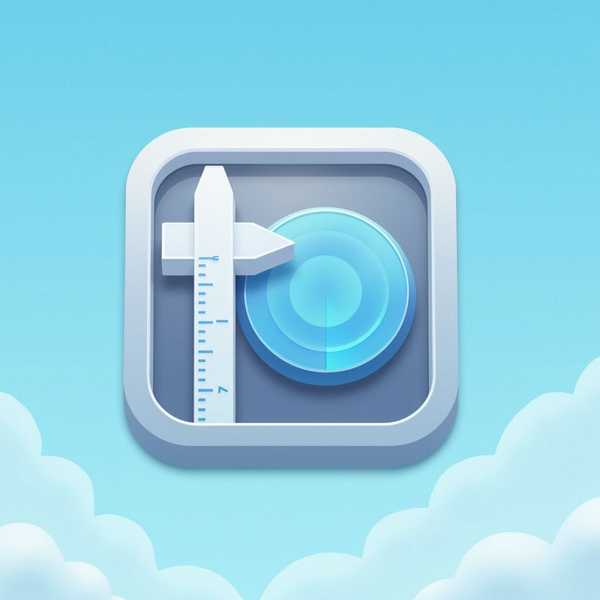苹果手机自带的录屏功能可以轻松录制游戏、教程或操作演示,无需下载第三方应用。只需将录屏按钮添加到控制中心,点击即可开始录制,还能通过长按开启麦克风同步录音。录制的视频自动保存到相册,支持剪辑和分享,是记录屏幕动态最便捷的方式。
1、添加录屏功能到控制中心

苹果手机的录屏功能默认隐藏,需要手动添加到控制中心。打开【设置】→【控制中心】,在“更多控制”中找到【屏幕录制】,点击左侧的绿色加号按钮。完成后,从屏幕右上角下滑(iPhone X及以上机型)或底部上滑(iPhone 8及以下机型)即可在控制中心看到圆形录屏按钮。如果找不到该选项,需确认系统是否为iOS 11以上版本,旧系统需先升级。
2、开始与停止录屏
在需要录制的界面调出控制中心,点击圆形录屏按钮,系统会倒计时3秒后开始录制,屏幕顶部状态栏会显示红色提示条。结束录制时,再次点击控制中心的红色按钮,或直接点击状态栏的红色区域选择【停止】。视频会自动保存到【照片】→【相簿】→【屏幕录制】中,方便查看和编辑。注意:部分应用(如流媒体平台)可能限制录屏,导致画面黑屏。
3、同步录制声音的技巧
若需录制解说或环境音,长按控制中心的录屏按钮,点击麦克风图标使其变红即可开启麦克风。默认情况下仅录制系统内部声音(如游戏音效),开启麦克风后能同步录入人声。需注意,静音模式下无法录制系统声音,需提前调整手机音量。录制前建议关闭消息通知或开启飞行模式,避免来电中断录制。
4、进阶功能与问题解决
通过【快捷指令】可自定义录屏操作,例如设置敲击手机背面两下触发录屏,或调整录制分辨率节省存储空间(【设置】→【相机】→【录制视频】)。若视频无声音,需检查麦克风权限是否开启,或确认是否误触静音模式。对于需要剪辑的用户,可用iPhone自带的【照片】编辑工具裁剪片段,或通过“视频转GIF”快捷指令生成动图。
5、第三方工具与专业需求
若需更专业的编辑功能(如多音轨、区域录制),可尝试数据蛙录屏软件等第三方工具,通过电脑连接iPhone实现高清录制及后期处理。但原生录屏功能已能满足大多数场景,且无广告或隐私风险,适合普通用户快速记录屏幕内容。